|
Neuigkeiten, Tipps und Tricks
Anmerkung: Zur Wahrung einzelner Rechte sind die folgenden
Ausführungen Informationen über und Zitate aus seriösen Quellen.
Genauere Ausführungen dazu können Sie der entsprechenden Quelle entnehmen.
Für weitere Infos, Ihre Anfrage oder Nachricht bitte mailto:
office@blaschka.at
aus unserem Archiv 12/2010
|
30.12.2010: Skype 3.0 bringt Videotelefonie für iPhone 4 und Co. |
|---|
 |
Videotelefonate können auch mit iPod Touch 3. Generation und iPad empfangen werden
Der Voice-over-IP-Anbieter Skype veröffentlichte in der Nacht auf heute eine neue Version mit Nummer 3.0 in Apples App Store. Die neue Software macht das iPhone 4, 3GS und den iPod Touch der 4. Generation bereit für Videotelefonie im Hoch- oder Querformat.
Skype 3.0 ermöglicht Videotelefonie über die innen angebrachte Kamera bei iPhone 4 und iPod Touch, beim 3GS wird die rückseitige Kameralinse genutzt. iPhone-Nutzer können wahlweise über WLAN oder das 3G-Netzwerk Videogespräche führen. In einem ersten, kurze Test lobte das Technikmagazin Engadget die Gesprächsqualität, wenn auch Videos weniger scharf wirken als mit einer Desktop-Kamera aufgenommen. Außerdem wirke sich die Telefonie über das 3G-Netzwerk besonders negativ auf die Akkulaufzeit aus. Weiters stellte das Magazin fest, dass Videogespräche zwischen zwei iPhones - ausschließlich im 3G-Netz - weniger zu empfehlen sind.
....
|
|
|
29.12.2010: Gratis-Virenscanner: Avira Antivir Personal 10 |
|---|
 |
Ab sofort stehen das kostenlose Antivirus-Programm Avira Antivir 10 Personal sowie Antivir 10 Premium und Antivir 10 Security Suite zum Download bereit. Alle Versionen bieten neue Funktionen, eine Reparaturfunktion kam hinzu und die Programm-Oberfläche wurde aufgefrischt.
Antivir ist eine der beliebtesten Sicherheitslösungen und bei Millionen Anwendern im täglichen Betrieb. Mit dem kostenlosen Antivirus Programm Avira Antivir 10 Personal Free ist eine neue Version erhältlich, die einige neue Funktionen mit an Bord hat.
Bei der Version 10 von Antivir Personal wurde nicht nur die Programmoberfläche überarbeitet. Völlig neu ist die generische Reparatur. Mit ihr kann Antivir nicht nur die letzten Reste von entdeckter Malware beseitigen, sondern auch das beschädigte System reparieren beziehungsweise in seinen früheren Zustand zurückversetzen.
Auch die kostenlose Antivirus Version verfügt wie gehabt eine Ad-/Spyware-Erkennung. In der kostenpflichtigen Premium-Variante für knapp 20 Euro steht neben der Heuristik noch ein weiteres Verfahren zum Erkennen von bis dato noch unbekannter Malware zur Verfügung: Avira AntiVir ProActiv. ProActiv überwacht in Echtzeit das Verhalten Ihres PCs. Entdeckt es ein Ereignis, das typisch für eine Malware ist, dann sperrt es die verdächtige Datei und informiert den Anwender. Dieser entscheidet dann, was mit der verdächtigen Datei passieren soll. Avira Antivir Premium Security Suite 10 enthält zusätzlich wie gehabt unter anderem auch einen Kinderschutz, dessen Einstellmöglichkeiten gegenüber der Vorgängerversion erweitert wurden.
Wie gehabt gibt es in der kostenlosen Antivirus-Lösung den Schutz von GUI-Prozessen (GUI steht für grafische Programmoberfläche), die Möglichkeit, Dateien per HTTP im Quarantäne Manager zu versenden und die Statusanzeige von Antivir beim MouseOver des Systray-Icons.
Seit der Version 7 bietet die kostenlose Antivirus Lösung Antivir eine Funktion, die das Beenden der Sicherheitslösung durch Malware verhindern soll. Nach wie vor glänzt Avira Antivir mit geringen Hardwareanforderungen und geringer Reaktionszeit beim Eintreffen neuer Viren. Vor allem bei Zoo-Malware und aktiven Rootkits gehörte es zur Spitze der Sicherheits-Software.
Die Antivirus-Software Antivir Personal Free ist für den privaten Einsatz kostenlos.
.......
|
|
|
27.12.2010: Softmaker Office 2008 kostenlos herunterladen |
|---|
 |
Neben dem Marktführer Microsoft Office und der ambitionierten Alternative OpenOffice hält sich hartnäckig auch ein kleineres, aber nichtsdestotrotz ebenfalls funktionales und leistungsfähiges Office-Paket:
Softmaker Office besteht ebenfalls aus Textverarbeitung, Tabellenkalkulation und Präsentations-Programm. Softmaker Office 2008 steht jetzt im Rahmen einer Spendenaktion als kostenloser Download zur Verfügung. Außerdem gibt es noch 80 Schriftarten gratis obendrauf.
Für jedes heruntergeladene Exemplar von Softmaker Office 2008 werden 10 Cent an die Spenden-Plattform betterplace.org gespendet. Betterplace.org ist eine gemeinnützige Organisation, die seit rund vier Jahren online für soziale und humanitäre Projekte Geld sammelt.
Im Vergleich zu Microsoft Office ist der Funktionsumfang von Softmaker Office 2008 zwar geringer, jedoch sind alle häufig benötigten Funktionen vorhanden: Privatanwender dürften deshalb keine dringend benötigten Funktionen vermissen. Durch die kostenlose Verfügbarkeit eignet sich die Weihnachtszeit jetzt auch ideal, um diese Office-Alternative genauer unter die Lupe zu nehmen.
Praktisch: Die kostenlose Version von Softmaker Office 2008 kann auch zum Upgrade auf die aktuelle und kostenpflichtige Version Softmaker Office 2010 genutzt werden. Um sich für die kostenlose Version von Softmaker Office 2008 zu registrieren, benötigen Sie lediglich eine E-Mail-Adresse, an die eine Lizenznummer verschickt wird.
Download von Softmaker Office 2008: www.loadandhelp.de
.....
|
|
|
26.12.2010: Was Sie im Umgang mit LCDs dringend beachten sollten |
|---|
 |
Recht wenig bekannt ist, dass LCDs richtig gefährlich werden können. Denn das Flüssigkristall-Material ist giftig.
- LCDs dürfen Sie daher bei Beschädigungen keinesfalls mit bloßen Händen berühren. Um sich vor austretendem Flüssigkristall zu schützen, sollten Sie Sicherheitshandschuhe tragen. Vermeiden Sie unbedingt jede Berührung mit Augen oder Mund. Bei versehentlichem Hautkontakt sollten Sie die betroffene Stelle sofort waschen und mit viel Wasser abspülen.
- Hinzu kommt, dass die Hintergrundbeleuchtung quecksilberhaltig ist. Achten Sie daher unbedingt darauf, dass Sie eventuell austretende Dämpfe nicht einatmen und den direkten Kontakt vermeiden.
- Falls Sie ein beschädigtes Display versenden, achten Sie außerdem auf eine besonders sichere Verpackung. Geben Sie ein defektes LCD zur Entsorgung bei Ihrem Händler, dem Hersteller oder der Elektroschrott-Rücknahme Ihres Wohnortes ab.
.....
|
|
|
24.12.2010: CCleaner ist eine kostenlose System-Optimierungs-Software |
|---|
 |
Mit CCleaner läuft Ihr Rechner noch schneller, denn die Software analysiert ausgewählte Bereiche Ihres PCs und entfernt unbrauchbare und nutzlose Dateien. Sie können Programme deinstallieren und die History und Cookies Ihrer Browser und vieler weiterer Anwendungen bequem löschen.
In den Einstellungen können Sie benutzerdefinierte Ordner anlegen, die bei jedem Start bereinigt werden. CCleaner bietet noch weitere Einstellmöglichkeiten, wie beispielsweise die automatische Komplett-Reinigung bei jedem Boot-Vorgang.
Das neue Release vom CCleaner bietet native 64-Bit-Unterstützung, eine völlig überarbeitete Scan-Engine und eine Funktion, um Festplatten absolut sicher zu löschen. Daneben ist das Gratis-Tool kompatibel zu einigen neuen Programmen, etwa BitTorrent, AVG AntiVirus 10, Internet Explorer 9 oder Google Chrome. Alle Neuerungen und Änderungen dieser Version 3.0x können Sie auf der Webseite des Tools nachlesen.
Fazit: Datenlöschung im High-End-Format. Das kleine Putz-Tools für die Festplatte reinigt Ihr System porentief von unnötigem Ballast. Jedoch sollten Sie sich im Klaren darüber sein, welche Dateien und Registry-Einstellungen Sie löschen, da dies unter Umständen Ihr System instabil machen kann.
Mit dem kostenlosen CCEnhancer erweitern Sie den Funktionsumfang des beliebten Cleaning-Tools CCleaner.
Zum Downloadf
......
|
|
|
24.12.2010: Systemoptimierung: Defraggler 2.01 |
|---|
 |
Das kostenlose Defragmentierungsprogramm Defraggler räumt Ihre Festplatten unter den Windows-Versionen 2000 bis 7 ganz nach Ihren Wünschen auf.
Sie können eine vollständige Festplatte aufräumen lassen, oder nur bestimmte Dateien und Ordner. Das ist
besonders gut zu gebrauchen, wenn Sie nur schnell eine Datenbank oder eine größere Videodatei defragmentieren möchten.
Zusätzlich ist es möglich, sich den Speicherort einer Datei anzeigen zu lassen. Defraggler ist zudem sehr klein und
kann auch von einem USB-Stick aus verwendet werden.
Zum Download
.......
|
|
|
24.12.2010: Arbeitsmodell spart Kosten: Mobile Arbeitsplätze steigern Produktivität |
 |
Arbeitsplätze führen zu Produktivitätssteigerungen von 25 Prozent, gleichzeitig lassen sich Kosten um 16 Prozent senken. Positiver Nebeneffekt ist, dass mobile Arbeitsplätze gut bei den Mitarbeitern ankommen. Wer zuhause, unterwegs beim Kunden oder in anderen neuen Modellen arbeitet, ist um 15 bis 25 Prozent zufriedener als die Kollegen im Büro. Das hat eine Studie der Managementberatung Steria Mummert Consulting ergeben.
Nur drei bis sieben Prozent der Arbeitnehmer arbeiten derzeit ausschließlich Mobil. "Diese Zahl wird in den kommenden Jahren rasant zunehmen", sagt Alexander Kaszubiak, Senior Consultant bei Steria Mummert Consulting. "2020 könnte der Anteil der Mobile Workers bereits bei 20 Prozent liegen. Denn aufgrund der wachsenden Vernetzung der Wirtschaft werden solche mobilen Arbeitsplätze für die Unternehmen immer wichtiger. Die Mitarbeiter sollen zur richtigen Zeit am richtigen Ort sein."
Diesem Trend folgen heute schon immer mehr Unternehmen. Sie richten beispielsweise Arbeitsplätze bei ihren Lieferanten ein, Dienstleister arbeiten zur Projektunterstützung über lange Zeit im Büro der Kunden. Neue Technologien wie Cloud Computing machen es dabei möglich, dass die Mobile Workers den gleichen Zugriff auf alle Programme und Informationen bekommen, die auch ihre Kollegen im Firmenbüro haben.
"In Zeiten der Globalisierung und Internationalisierung spielen in Unternehmen verteilte Arbeitsprozesse und über die Welt verteilte Teams bereits seit Jahren eine große Rolle", erklärt Jens Greiner, freiberuflicher Unternehmensberater mit Schwerpunkten in der IT- und Telekommunikationsbranche. "Support- und Produktionskonzepte, wie 'Follow-The-Sun', und Heimarbeitsplätze für Bürotätigkeiten haben sich in vielen Branchen bereits etabliert."
Elektronische Arbeitsmittel wie Messenger-Programme, Videokonferenzen und Software für Bildschirmübertragungen zählen in vielen großen und geographisch weit verteilten Unternehmen bereits heute schon zum Standard. "Die immer schneller werdenden Internetanbindungen in den Privathaushalten und an öffentlichen Plätzen bzw. in Verkehrsmitteln machen die Nutzung dieser Arbeitsmittel von nahezu jedem Ort der Welt erst möglich und immer komfortabler", so Greiner.
.....
|
|
|
23.12.2010: Zunahme von Datenrettungsfällen: SSD-Technologie für den Wintereinsatz wenig geeignet |
 |
Mitarbeiter im Reinraum der Kuert Datenrettung Deutschland GmbH.SSD (Solid State Disks)-Festplatten erfreuen sich größter Beliebtheit, bieten sie doch eine schnelle Zugriffsgeschwindigkeit bei niedrigem Stromverbrauch. Bereits ab Werk werden SSD-Festplatten zum Beispiel in einer zunehmenden Anzahl von Notebooks angeboten. Im Wintereinsatz ergeben sich jedoch nach Angaben der Kuert Datenrettung Deutschland GmbH auch gravierende Nachteile. Die Experten warnen vor dem Einsatz von SSD-Technologie bei klirrender Kälte.
"Seit Wintereinbruch verzeichnen wir eine Zunahme von Datenrettungsfällen im Solid-State Bereich. Wir möchten darauf hinweisen, dass SSD-Technologie für den Wintereinsatz untauglich ist, da die niedrigste Umgebungstemperatur für SSD-Festplatten herstellerseitig mit 0-Grad angegeben wird. Im Vergleich hierzu sind herkömmliche Ferro-Magnetische-Festplatten für den Außeneinsatz besser geeignet, da diese auch bei Temperaturen im Minusbereich eingesetzt werden können" so Martin Eschenberg, Marketingleiter bei Kuert.
Für den Ausseneinsatz von mobilen-IT-Geräten empfiehlt das Datenrettungsunternehmen: Temperaturschwankungen tunlichst vermeiden
Brillenträger kennen den Effekt der Temperaturschwankungen von kalt zu warm anhand beschlagener Brillengläser im Rahmen der Kondensierung. Dieser Effekt kann auch im Innern von IT-Geräten auftreten, wenn diese auf unter 0 Grad abgekühlt sind und unmittelbar nach Betreten einer warmen Umgebung eingeschaltet werden. Hierdurch können sich Kondensationen auf Bauteilen bilden und somit Kurzschlüsse entstehen. Auch die Gefahr eines Festplatten-Headcrashs aufgrund Kondensationsbildung ist hierbei deutlich erhöht.
.....
|
|
|
23.12.2010: MS-Word: Ausgeglichener Spaltensatz auch auf der letzten Seite |
|---|
 |
Word 2010, 2007, 2003, 2002/XP, 2000
Dass Word ein Dokument auch zweispaltig anordnen kann, wissen Sie wahrscheinlich. Oftmals stört dabei aber die Art und Weise, wie Word die letzte Seite aufteilt. Üblicherweise geht die erste Spalte bis zum unteren Seitenende und der Rest des Textes wird oben in der zweiten Spalte fortgesetzt und umfasst im ungünstigsten Fall nur ein paar Zeilen.
Schöner wäre es, wenn die Länge der beiden Spalten auf der letzten Seite gleichmäßig verteilt würde, so dass zum Beispiel beide Spalten bis zur Mitte der Seite reichen. Wie Sie Word dazu bringen, erklärt die folgende Anleitung:
1. Damit Word Ihr Dokument überhaupt zweispaltig formatiert, wählen Sie in Word 2010 und 2007 SEITENLAYOUT-SEITE EINRICHTEN-SPALTEN-ZWEI an. Oder in den älteren Word-Versionen rufen Sie FORMAT-SPALTEN auf. Im danach angezeigten Dialogfeld aktivieren Sie die Option ZWEI und dies akzeptieren Sie mit OK.
2. Gehen Sie dann mit STRG+ENDE ganz ans Ende des Textes. Je nach Länge des Textes werden Sie das oben beschriebene Phänomen der ungleich verteilten Spalten beobachten.
3. Um gleichmäßige Spaltenlängen auf der letzten Seite zu erhalten, fügen Sie einen fortlaufenden Abschnittsumbruch ein. In Word 2010 und 2007 klicken Sie dazu auf SEITENLAYOUT-SEITE EINRICHTEN-UMBRÜCHE und im aufklappenden Menü wählen Sie die Option FORTLAUFEND (unter ABSCHNITTSUMBRÜCHE) an. In den älteren Word-Versionen wählen Sie EINFÜGEN-MANUELLER UMBRUCH bzw. WECHSEL an, im danach angezeigten Dialogfeld aktivieren Sie die Option FORTLAUFEND (unter ABSCHNITTSUMBRUCH bzw. -WECHSEL) und klicken zum Abschluss auf OK.
Die Spalten auf der letzten Seite sind damit gleichmäßig verteilt.
.....
|
|
|
21.12.2010: Lizenzprüfung: Microsoft beendet Echtheitsprüfung für Office-Produkte |
|---|
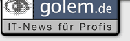 |
Microsoft hat die Echtheitsprüfung für Office-Produkte eingestellt. Bei der Installation von Softwareupdates wird die Lizenz der verwendeten Office-Version nicht mehr überprüft.
Wer bisher ein Update für ein Microsoft-Office-Produkt herunterladen und installieren wollte, musste zuvor prüfen lassen, ob die Lizenz der verwendeten Office-Software gültig ist. Diese Echtheitsprüfung nennt Microsoft Office Genuine Advantage, kurz OGA. Mittlerweile hat Microsoft den Dienst eingestellt, wie es in einem entsprechenden Supportdokument heißt. Diese Technik galt dazu, den Einsatz nicht lizenzierter Software einzudämmen.
Microsoft hat das Vorgehen bestätigt und erklärte Cnet.com, dass OGA die gestellte Aufgabe erfüllt habe und nicht mehr benötigt werde. Die Aktivierung von Office-Produkten ist davon nicht betroffen. Microsoft hat nach eigenen Angaben keine Pläne, die Echtheitsprüfung für Windows ebenfalls einzustellen.
......
|
|
|
20.12.2010: Outlook: Fehlermeldung: "Dieser Ordner kann nicht gelöscht werden" |
|---|
 |
So beheben Sie den Fehler, wenn sich Ordner in Outlook nicht löschen lassen.
Frage: Ich wollte in meinem Posteingang aufräumen und dabei leere und nicht mehr aktuelle Ordner löschen. Bei einem Ordner erscheint aber die Fehlermeldung "Dieser Ordner kann nicht gelöscht werden. Klicken Sie mit der rechten Maustaste auf den Ordner, und klicken Sie dann auf Eigenschaften, um die Berechtigungen für den Ordner zu überprüfen". Der Ordner ist leer. Im Eigenschaften-Dialog finde ich keine Angaben zu den Berechtigungen. Wie kann ich den Ordner trotzdem löschen?
Antwort: Damit Sie diesen Ordner löschen können, müssen Sie Ihr Outlook im abgesicherten Modus starten:
1. Beenden Sie Outlook.
2. Rufen Sie das Programm nun über "Start, Ausführen" mit dem Parameter /safe auf, indem Sie folgenden Befehl eingeben:
outlook.exe /safe
3. Löschen Sie den Ordner nun und starten Sie Outlook anschließend wieder neu (ohne den Parameter /safe).
Sollte sich der Ordner immer noch nicht löschen lassen, nutzen Sie das Programm OutlookSpy, um ihn zu entfernen. Eine Testversion von OutlookSpy, mit der das möglich ist, erhalten Sie unter: www.dimastr.com/outspy
Gehen Sie dann mit Hilfe von OutlookSpy so vor:
1. Beenden Sie Outlook.
2. Installieren Sie OutlookSpy und starten Sie Outlook wieder. In Outlook finden Sie nun eine Symbolleiste für OutlookSpy.
3. Wählen Sie in Outlook den Ordner aus, der dem zu löschenden Ordner direkt übergeordnet ist.
4. Klicken Sie dann in der OutlookSpy-Symbolleiste auf die Schaltfläche "IMAPIFolder".
5. Im Dialog, der sich nun öffnet, klicken Sie auf das Register "GetHierarchyTable".
6. Wählen Sie hier den Ordner aus, den Sie entfernen wollen (im Bild ist das der Ordner "Schneyder" innerhalb des Ordners "Kunden"). Klicken Sie auf "Delete" und bestätigen Sie die Sicherheitsabfrage.
7. Schließen Sie den "IMAPIFolder"-Dialog wieder.
8. Wenn Sie OutlookSpy nicht mehr benötigen, deinstallieren Sie das Programm gleich wieder. Das Tool ist vor allem für Entwickler interessant, die zum Datenaustausch mit Outlook die MAPI-Schnittstelle nutzen wollen.
.....
|
|
|
20.12.2010: Outlook: Index für Suche neu aufbauen lassen |
|---|
 |
Wenn die Suchfunktion von Outlook E-Mails, die vorhanden sind, nicht findet, lassen Sie den Suchindex neu aufbauen.
Frage: Beim Indizieren meiner E-Mails in Outlook 2007 scheint es zu einem Fehler gekommen zu sein. Outlook findet E-Mails, die vorhanden sind, einfach nicht. Ich habe inzwischen den Indizierungsstatus überprüft - da steht, dass die Indizierung noch nicht abgeschlossen ist. An dem Status ändert sich aber nichts, selbst nachdem der PC die Nacht über gelaufen ist. Was kann ich tun?
Antwort: Das Problem beheben Sie, indem Sie den Suchindex komplett neu aufbauen lassen. Outlook 2007 und 2010 nutzen für die Suche ja den Suchindex von Windows. Wenn der - wie in Ihrem Fall offenbar - beschädigt ist, funktioniert die Suche nicht mehr korrekt.
Die Neuindizierung starten Sie über die Windows-Indizierungsoptionen. Darauf haben Sie über die Systemsteuerung von Windows sowie in Outlook 2010 auch über die Suchoptionen Zugriff. Da die Indizierung das System stark auslastet, sollten Sie sie vor der Mittagspause oder am Abend starten und den PC dann laufen lassen.
In Windows XP gehen Sie so vor:
1. Beenden Sie Outlook.
2. Rufen Sie "Start, Systemsteuerung, Indizierungsoptionen" auf. Falls die Systemsteuerung in der Kategorienansicht geöffnet wird, schalten Sie in die klassische Ansicht und klicken doppelt auf "Indizierungsoptionen".
3. Klicken Sie dann auf "Erweitert".
4. Öffnen Sie das Register "Indexeinstellungen" und klicken Sie auf den Button "Neu erstellen" neben "Ausgewählte Orte erneut indizieren".
5. Bestätigen Sie die Warnung, dass die Neuindizierung einige Zeit beanspruchen wird, mit "OK".
6. Nach der Indizierung schließen Sie alle Dialoge.
In Windows 7/Vista gehen Sie so vor:
1. Öffnen Sie das Startmenü und geben Sie ins Suchfeld "Indizierung" ein (ohne die Eingabetaste zu drücken).
2. Klicken Sie auf "Indizierungsoptionen" (unter "Systemsteuerung").
3. Fahren Sie wie oben beschrieben mit Schritt 3 fort.
.....
|
|
|
20.12.2010: Photoshop online nutzen - komplett ohne Anmeldung |
|---|
 |
Bislang war die Online-Variante von Photoshop ausschließlich nach vorheriger Anmeldung nutzbar - diese lästige Einstiegshürde hat Adobe jetzt jedoch fallenlassen: Sie können jetzt sofort loslegen und Ihre Fotos und Grafiken online mit Photoshop bearbeiten.
Natürlich kann der Umfang von Photoshop Online (noch) nicht mit dem mächtigen Standard-Tool für Bildbearbeitung mithalten, das auf zahlreichen PCs von Grafikern, Designern und Fotografen läuft. Doch dafür müssen Sie auch nicht tief in die Tasche greifen, denn Photoshop Online ist komplett kostenlos nutzbar.
Außerdem wurde die Oberfläche optimiert, sodass häufig benötigte Befehle zum Bearbeiten und Skalieren von Fotos ebenso zur Verfügung stehen wie Filter und Effekte. Auch die beliebte Funktion zum Entfernen roter Augen wurde schnell erreichbar untergebracht.
Mit dem Photoshop Express Uploader können Sie außerdem Fotos von Ihrer Festplatte mit Ihrem Online-Ordner bei Photoshop.com synchronisieren - dafür ist jedoch nach wie vor eine Anmeldung erforderlich.
Insgesamt stehen Ihnen 2 Gigabyte Speicherplatz für Ihre Schnappschüsse zur Verfügung. Mit Photoshop Online erstellte Foto-Alben können Sie außerdem ganz einfach per Mausklick bei Facebook oder Twitter veröffentlichen.
Komplett ohne Registrierungszwang sprechen jetzt also noch weniger Gründe dagegen, auch online auf die Referenz für Bildbearbeitung zu setzen: http://photoshop.com
.....
|
|
|
20.12.2010: MS-Word: Automatische Zeilennummern formatieren |
|---|
 |
Word 2010, 2007, 2003, 2002/XP, 2000
Word kann die Zeilen Ihrer Dokumente auf Wunsch automatisch nummerieren. Dazu müssen Sie in Word 2010 und 2007 nur SEITENLAYOUT-SEITE EINRICHTEN-ZEILENNUMMERN anklicken und die gewünschten Optionen auswählen. In den älteren Word-Versionen erreichen Sie die entsprechenden Optionen per DATEI-SEITE EINRICHTEN und die Registerkarte (SEITEN)LAYOUT sowie einen Mausklick auf ZEILENNUMMERN.
Üblicherweise werden die automatisch hinzugefügten Zeilennummern in der Standardschriftart formatiert. Und wenn Sie lieber eine andere Schriftart hätten? Dann hilft folgender Trick weiter:
Word 2010 und Word 2007
1. Klicken Sie auf das kleine Pfeilsymbol ganz unten rechts in der Gruppe START-FORMATVORLAGEN, um den Formatvorlagen-Bereich zu öffnen.
2. Klicken Sie unten in diesem Bereich auf OPTIONEN.
3. Wählen Sie im Dropdownfeld ANZUZEIGENDE FORMATVORLAGEN AUSWÄHLEN den Eintrag "Alle Formatvorlagen" aus und bestätigen Sie dies mit OK.
4. Suchen Sie nun in der Liste des Formatvorlagen-Bereichs nach der Formatvorlage "Zeilennummer". Zeigen Sie auf den Formatvorlagennamen und klicken Sie dann auf den Dropdownpfeil, der rechts daneben angezeigt wird.
5. Wählen Sie ÄNDERN im aufklappenden Menü an.
6. Im danach angezeigten Dialogfeld können Sie per FORMAT-SCHRIFTART die gewünschte Formatierung der Zeilennummern einstellen.
7. Die geöffneten Dialogfenster schließen Sie am Ende per OK.
Word 2003, 2002/XP, 2000
1. Rufen Sie FORMAT-FORMATVORLAGEN UND FORMATIERUNG - oder in Word 2000: FORMAT-FORMATVORLAGE - auf.
2. Word 2003 und 2002/XP zeigen daraufhin einen Aufgabenbereich für Formatvorlagen an, in dem Sie aus dem Dropdownlistenfeld ANZEIGEN den Eintrag "Alle Formatvorlagen" auswählen. Word 2000 öffnet ein neues Dialogfeld, in dem Sie im Dropdownlistenfeld AUFLISTEN "Alle Formatvorlagen" aktivieren.
3. Suchen Sie in der Liste der Formatvorlagen jetzt nach "Zeilennummer".
4. In Word 2003 und 2002/XP zeigen Sie auf diesen Formatvorlagennamen, so dass daneben ein Dropdownpfeil erscheint, den Sie anklicken. Im aufklappenden Menü wählen Sie ÄNDERN an. - In Word 2000 markieren Sie "Zeilennummer" in der Formatvorlagenliste und danach klicken Sie auf die Schaltfläche BEARBEITEN.
5. Nun können Sie per FORMAT-SCHRIFTART bzw. FORMAT-ZEICHEN die gewünschte Schriftart für die Zeilennummern festlegen.
6. Am Ende schließen Sie alle geöffneten Dialogfelder mit OK, um zum Dokument zurückzukehren.
.....
|
|
|
20.12.2010: MS-Word: Unerwünschte Linien im Text |
|---|
 |
Word 2010, 2007, 2003, 2002/XP, 2000
Fügt Word manchmal unaufgefordert irgendwelche Linien ein, die Sie auch beim besten Willen nicht mehr löschen können? Dann sind Sie vermutlich Opfer einer der Automatikfunktionen geworden, die in Word integriert sind.
Wenn Sie beispielsweise drei Minuszeichen eingeben und dann die RETURN-Taste drücken, fügt Word automatisch eine dünne, durchgehende Linie ein. Ähnliches passiert nach der Eingabe von Unterstrichen, Sternchen und ein paar anderen Zeichen.
Wenn Sie die Linienautomatik beibehalten wollen, aber im Einzelfall eine automatisch eingefügte Linie löschen möchten, müssen Sie den Cursor zuerst in den Absatz über der Linie setzen. In Word 2010 und 2007 klicken Sie dann auf dem Register START und der Gruppe ABSATZ auf den kleinen Pfeil neben dem Symbol für Rahmenlinien. Im zugehörigen Menü wählen Sie die Option KEIN RAHMEN an. - In Word 2003 und den älteren Versionen wählen Sie FORMAT-RAHMEN UND SCHATTIERUNG an, um auf der Registerkarte RAHMEN die Option OHNE zu aktivieren. Dies bestätigen Sie mit OK.
Falls Sie die Linienautomatik komplett abstellen wollen, gehen Sie wie folgt vor:
1. Wählen Sie in Word 2010 DATEI-OPTIONEN an oder klicken Sie in Word 2007 auf die OFFICE-Schaltfläche und dann auf WORD-OPTIONEN. Danach wechseln Sie zur DOKUMENTPRÜFUNG und in der rechten Fensterhälfte klicken Sie auf AUTOKORREKTUR-OPTIONEN. - In den früheren Word-Versionen müssen Sie im Menü EXTRAS nur den Befehl AUTOKORREKTUR(-OPTIONEN) aufrufen.
2. Im jetzt angezeigten Dialogfeld gehen Sie zur Registerkarte AUTOFORMAT WÄHREND DER EINGABE.
3. Hier schalten Sie im Bereich WÄHREND DER EINGABE ÜBERNEHMEN das Kontrollkästchen RAHMENLINIEN aus. - In Word 2000 heißt das Kontrollkästchen RAHMEN und es befindet sich im Bereich WÄHREND DER EINGABE ZUWEISEN.
4. Schließen Sie alle geöffneten Dialogfenster mit OK.
Nun können Sie Minuszeichen, Unterstriche, Sternchen usw. eingeben, ohne dass Word daraus gleich eine Linie macht
.....
|
|
|
18.12.2010: Registrieren Sie im Fehlerfall den Internet Explorer neu |
|---|
 |
So lassen Sie die DLL-Dateien des Internet Explorers neu registrieren
Wenn der Internet Explorer nicht mehr reagiert, kann eine fehlerhafte DLL der Auslöser sein. Reparieren Sie in diesem Fall die Registrierung der DLLs zu Ihrem Internet Explorer:
1. Beenden Sie alle aktiven Programme.
2. Klicken Sie unter Windows 7/Vista auf Start - Alle Programme - Zubehör - Ausführen und unter XP auf Start - Ausführenů. Geben Sie regsvr32 /i urlmon.dll ein und klicken Sie auf OK.
3. Klicken Sie abschließend auf OK, wenn die Registrierung der DLL wiederhergestellt wurde.
....
|
|
|
15.12.2010: Virenscanner: McAfee AVERT Stinger |
|---|
 |
McAfee Avert Stinger können Sie immer dann einsetzen, wenn schon eine Vireninfektion Ihres Rechners vorliegt und Sie schnell Ihr System überprüfen möchten.
Das Antiviren-Programm untersucht Ihre Festplatten auf weit verbreitete Schädlinge und kann mittlerweile rund 200 Viren, Würmer, Trojaner und unterschiedliche Varianten der Schädlinge finden. Das Programm muss nicht installiert werden und steht direkt nach dem Herunterladen der EXE-Datei zur Verfügung, sodass Sie es per Doppelklick starten können. Avert Stinger spürt die Schädlinge auf und entfernt diese nach Möglichkeit auch direkt.
|
|
13.12.2010: Zeitschaltuhr für Windows |
|---|
 |
Häufig ist der Rechner noch mit einer zeitfressenden Aufgabe beschäftigt - beispielsweise Downloads oder dem Dekodieren einer Video-Datei - während Sie bereits Ihre wohlverdiente Bettruhe genießen wollen. Kein
Kein Problem mit dem kostenlosen Tool "TimeComX", das wie eine Zeitschaltuhr für Windows funktioniert:
Sie können ganz einfach bestimmte Aktionen auswählen und anschließend die Reaktion Ihres Rechners festlegen. Durch die schlanke und aufgeräumte Benutzeroberfläche von TimeComX finden sich auch Einsteiger schnell zurecht und können sich ihre gewünschten Aktionen und Reaktionen zusammenklicken.
TimeComX lässt sich auch als Wachhund nutzen: Sie können beispielsweise einstellen, dass ein Warnhinweis ausgegeben wird, sobald Ihr Rechner über einen bestimmten Zeitraum komplett ausgelastet wird durch eine Anwendung.
Download von TimeComX: www.bitdreamers.com/de/products/timecomx
.....
|
|
|
13.12.2010: Systemstabilität unter Vista prüfen |
|---|
 |
Generell macht sich ein instabiles System durch Abstürze, störrische Reaktionen oder sonstige Macken auf sich aufmerksam - doch auch unter einer scheinbar intakten Haube kann bereits das Unheil schwelen:
Mit der "Zuverlässigkeitsüberwachung" von Vista können Sie deshalb die Stabilität Ihres Betriebssystem überprüfen.
1. Klicken Sie dazu in Vista auf Start und geben Sie den Befehl "perfmon" in das "Ausführen"-Feld ein. Drücken Sie anschließend die Eingabetaste.
2. Rufen Sie anschließend im Bereich "Überwachungstools" die "Zuverlässigkeitsüberwachung" auf.
|
|
|
13.12.2010: MS-Word: Persönliche Daten aus Dokumenten entfernen |
|---|
 |
Word 2010, 2007, 2003, 2002/XP
Word speichert in Dokumenten nicht nur den Text mit seinen Formatierungen. Hinzu kommen persönliche Angaben zum Autor und Kommentare. Noch schlimmer ist, dass sich zum Teil auch längst gelöschte Elemente in einem Dokument verbergen, die von anderen Personen mit geeigneten Hilfsmitteln wieder ans Tageslicht gebracht werden können. Zum Glück kann Sie Word davor schützen, dass solche vielleicht sogar geheimen Informationen in fremde Hände gelangen.
In Word 2010 und 2007 gibt es dafür die Dokumentprüfung, die Sie wie folgt einsetzen:
- Öffnen Sie in Word 2010 das DATEI-Register und gehen Sie zum Bereich INFORMATIONEN, dort klicken Sie auf die Schaltfläche AUF PROBLEME ÜBERPRÜFEN und im aufklappenden Menü wählen Sie DOKUMENT PRÜFEN an. In Word 2007 klicken Sie auf die OFFICE-Schaltfläche und danach auf VORBEREITEN, danach wählen Sie DOKUMENT PRÜFEN an.
- Falls die Datei noch nicht gespeichert worden ist, werden Sie jetzt dazu aufgefordert - klicken Sie auf JA und speichern Sie die Datei gegebenenfalls unter einem Namen Ihrer Wahl. Im danach angezeigten Dialogfenster aktivieren Sie auf jeden Fall das Kontrollkästchen DOKUMENTEIGENSCHAFTEN UND PERSÖNLICHE INFORMATIONEN. Die anderen Optionen schalten Sie nach Bedarf ein oder aus. Klicken Sie dann auf PRÜFEN, um die verborgenen Informationen aufspüren zu lassen. Im nächsten Fenster klicken Sie neben DOKUMENTEIGENSCHAFTEN UND PERSÖNLICHE INFORMATIONEN auf die Schaltfläche ALLE ENTFERNEN. Danach SCHLIESSEN Sie das Fenster und speichern das Dokument erneut.
- In Word 2003 und 2002/XP wird die Privatsphäre durch eine Programmoption geregelt:
- Wählen Sie EXTRAS-OPTIONEN an. Wechseln Sie dann zunächst auf die Registerkarte SPEICHERN und kontrollieren Sie das Kontrollkästchen SCHNELLSPEICHERUNG ZULASSEN - es muss ausgeschaltet sein! Anschließend gehen Sie zur Registerkarte SICHERHEIT. Dort aktivieren Sie das Kontrollkästchen BEIM SPEICHERN PERSÖNLICHE DATEN AUS DATEIEIGENSCHAFTEN ENTFERNEN. Dies bestätigen Sie mit OK und zum Abschluss speichern Sie das aktuelle Dokument.
.....
|
|
|
9.12.2010: 20 Prozent der Facebook-Nutzer erhalten Schadsoftware |
|---|
 |
Boesartige Nachrichten
Rund ein Fuenftel der Facebook-Nutzer erhalten Nachrichten, die Links zu Schadsoftware enthalten. Darueber
berichtet die IT-News-Seite ZDNet.de [http://www.zdnet.de]. In 60 Prozent der Faelle handelt es sich dabei um
manipulierte Nachrichten von Facebook-App-Anbietern. 21,5 Prozent locken mit vermeintlichen Zusatz-Applikationen,
ueber die man etwa angeblich sehen kann, wer das eigene Profil besucht hat. 15,4 Prozent versprechen vermeintliche
Boni zu beliebten Spielen wie Farmville und 11,2 Prozent bieten angebliche Zusatzfunktionen wie
Gratis-Hintergrundbilder und "Dislike"-Buttons.
Neben den manipulierten Applikationen werden auch
Malware-verseuchte Videos verschickt. Mehr Infos zu sozialen Netzwerken stellt das BSI auf seiner
BSI-FUER-BUERGER-Seite [https://www.bsi-fuer-buerger.de/
/BSIFB/DE/Themen/SozialeNetzwerke/sozialenetzwerke_node.html] bereit.
.....
|
|
|
8.12.2010: Fernwartung für PCs: Profi-Tool kostenlos nutzbar im privaten Bereich |
|---|
 |
Mit dem kostenlosen Tool "TeamViewer" können Sie auf Rechner zugreifen, obwohl diese sich weder im selben Raum noch im selben Haus befinden:
Bei TeamViewer handelt es sich um eine professionelle Fernwartung-Software, die jedoch auch kostenlos genutzt werden darf, sofern es sich dabei um keine kommerzielle Nutzung handelt.
Besonders praktisch bei TeamViewer ist, dass keine fundierten Kenntnisse erforderlich sind, um eine Verbindung zwischen zwei Rechnern herzustellen. Dadurch ist der Fernzugriff schnell eingerichtet und Freunden, Verwandten und Bekannten kann sofort bei Problemen und Fehlern am PC geholfen werden.
Die Verbindung wird einfach über eine Ziffernfolge sowie ein zugehöriges Kennwort hergestellt, während vergleichbare Tools häufig noch komplizierte Netzwerkeinstellungen und Freigabe-Prozedere erfordern.
Download von TeamViewer:
www.teamviewer.com/de/index.aspx
Hinweis: Es existiert auch eine portable Version von TeamViewer, die keine Installation erfordert. Dadurch ist sie ideal, um einfach auf einen USB-Stick gepackt zu werden und somit jederzeit zur Verfügung zu stehen, wenn Not am Mann ist.
.....
|
|
|
6.12.2010: Mit welchem Trick Sie Weihnachtsmotive auf Office.com finden |
|---|
 |
Die Suche nach Weihnachtsmotiven auf den Seiten von Microsoft ist auch in diesem Jahr nur dann erfolgreich, wenn Sie statt der deutschen die amerikanischen Seiten besuchen.
Anwender, die häufiger nach Bildmaterial suchen, wissen sicher schon, dass auf den US-Seiten das Angebot fast immer deutlich größer ist.
Der Klick auf den folgenden Link bringt Sie direkt zu den Suchergebnissen für weihnachtliche Bildmotive bei
Microsoft:
http://office.microsoft.com/en-us/images/results.aspx?qu=christmas
Hier finden Sie Hunderte von Bildmotiven - von ClipArts über Fotos bis hin zu animierten GIF-Dateien.
.....
|
|
|
6.12.2010: Weitere weihnachtliche Motive bis hin zum Bildschirmschoner finden |
|---|
 |
Natürlich gibt es zahlreiche Alternativen zum Bildangebot bei Microsoft. Eine Webseite, die nicht nur Bilder,
sondern zahlreiche andere Ideen zum Thema Weihnachten anbietet, finden Sie unter dem folgenden Link:
www.weihnachtsideen24.de/weihnachtsbilder.html
Hier finden Sie Adventskränze, Kerzen, Tannenzweige, Weihnachtsbäume sowie Weihnachts- und Schneemänner - zum Teil animiert. Natürlich zahlreiche Hintergrundbilder und sogar Bildschirmschoner.
.....
|
|
|
5.12.2010: Download-Tool: Print-Software doPDF 7.2 |
|---|
 |
Um die unterschiedlichsten Dokumente komfortabel in PDF-Dokumente umzuwandeln, benötigen Sie nur das kleine Programm doPDF, das diese Aufgabe für Sie erledigt.
DoPDF wandelt Dokumente der unterschiedlichsten Art in korrekte PDF-Dateien um. Dabei ist es gleichgültig, ob Sie Office-Dokumente wie Word, Excel oder PowerPoint-Präsentationen umwandeln möchten oder E-Mails und Webseiten.
Da das Programm sich einfach als Drucker installiert, können Sie diesen neuen Drucker aufrufen und das Dokument wird als PDF-Datei in ihrem PDF-Anzeigeprogramm geöffnet.
Die neue Version enthält einige Fehlerbehebungen.
Zum Download
doPDF 7.2.35 ....
|
|
|
5.12.2010: Download-Tool: VDownloader 3.0 |
|---|
 |
Das kostenlose Download-Tool VDownloader holt Ihnen ganz einfach die Videoclips von YouTube, Google und vielen anderen Online-Videoportalen direkt auf die Festplatte.
Sie geben den Link zum gewünschten Video ein und den Rest erledigt das kostenlose Tool. Sie können auch direkt das gewünschte Videoformat angeben, damit die Videos als AVI-, MPEG-, DVD-, MP4- und 3GP-Dateien mit einem beliebigen Videoplayer angesehen werden können. VDownloader muss nicht installiert werden und steht Ihnen direkt nach dem Auspacken zur Verfügung. Nach dem Download können Sie die Dateien in Größe und Bitrate anpassen, sodass Sie die Videos auch auf einem iPod- oder der PSP verwenden können.
VDownloader unterstützt unter anderem die Videoportale 123 Video, Bolt, Break.com, DailyMotion, Google Video, Guba, Lulu TV, Metacafe, MySpace, Porkolt und Youtube. Außerdem ist es möglich, auf den unterstützten Video-Portalen nach Videos zu suchen und per Vorschaufunktion eine Auswahl zu treffen.
zum Download
....
|
|
|
3.12.2010: PC blitzschnell sperren |
|---|
 |
Wenn Sie Ihren Rechner kurzzeitig unbeobachtet lassen müssten, dann sollten Sie Ihnen während der Arbeitszeit aus Sicherheitsgründen sperren. Unter Vista und Windows 7 sperren Sie Ihren PC blitzschnell:
Drücken Sie einfach [WINDOWS] + [L], um Ihren Rechner zu sperren. Alle aktuell geöffneten Anwendungen bleiben weiterhin geöffnet: Sobald Sie also wieder an Ihren PC zurückkehren und Ihr Passwort eingeben, können Sie sofort weiterarbeiten.
.....
|
|
|
2.12.2010: MS-Word: Zwei auf einen Streich: Rechtschreibprüfung & AutoKorrektur koppeln |
|---|
 |
Word 2010, 2007, 2003, 2002/XP, 2000
So nützlich die Rechtschreibprüfung von Word auch ist: Bei den typischen, ganz individuellen Tippfehlern wäre es doch hilfreich, wenn Word diese nicht nur mit roten Schlangenlinien markieren, sondern gleich bei der Eingabe korrigieren würde. Also eine Art Kopplung der Rechtschreibprüfung mit der AutoKorrektur-Funktion.
Unmöglich? Keineswegs! Alles was Sie tun müssen, ist Word einmalig mit Ihren Lieblingstippfehlern anzulernen. Und so geht's am schnellsten:
1. Klicken Sie mit der rechten Maustaste auf das mit der roten Wellenlinie markierte Wort.
2. Jetzt öffnet sich das Kontextmenü, in dem Word am Anfang alle Korrekturvorschläge anzeigt.
3. Lassen Sie die Korrekturvorschläge links liegen und klicken Sie im Kontextmenü auf den Befehl AUTOKORREKTUR.
4. Daraufhin klappt auch hier die Übersicht mit allen Korrekturvorschlägen auf.
5. Klicken Sie nun in dieser Liste auf den passenden Eintrag.
Jetzt passiert zweierlei: Das falsch geschriebene Wort in Ihrem Dokument wird sofort korrigiert. Und Word legt auch gleich einen AutoKorrektur-Eintrag an. Wenn Sie künftig die falsche Schreibweise eingeben, sorgt die AutoKorrektur sofort für die richtige Schreibweise
.....
|
|
|
1.12.2010: Kostenloser Virenscanner mit hervorragender Erkennungsleistung |
|---|
 |
Immer wieder belegt der kostenlose Virenscanner "Avast Free AntiVirus" in unabhängigen Tests einen der vorderen Ränge - kein Wunder, dass Avast Free AntiVirus von Millionen Anwendern in aller Welt als Virenscanner auserwählt wurde.
Das Gratis-Tool schützt nicht nur vor Viren und Würmer, sondern sorgt auch dafür, dass Trojaner und Spyware vor der Tür bleiben müssen. Da auch der Posteingang überwacht wird, haben infizierte E-Mails ebenfalls keine Chance.
Die neue Version ist außerdem deutlich schneller unterwegs, da die Entwickler nicht nur den Virenscan optimiert haben, sondern Avast Free AntiVirus jetzt auch von Prozessoren mit mehreren Rechenkernen profitiert. Außerdem werden Dateien, die bereits überprüft wurden, nicht immer wieder überprüft - erst bei einer Veränderung wird der Virenscanner aktiv.
Download von Avast Free AntiVirus: www.avast.com
Hinweis: Avast Free AntiVirus muss innerhalb eines Monats beim Entwickler registriert werden. Dazu genügt es jedoch bereits, wenn Sie Ihre E-Mail-Adresse und Ihren Namen auf der Webseite von Avast angeben.
.....
|
|
|
weiter zum Archiv 11/2010
|
|---|
|



